Pada umumnya semua orang tidak ingin memiliki masalah pada perangkat Smartphone Android mereka, walaupun begitu semua ciptaan manusia pada suatu hari pasti akan rusak, termasuk perangkat Smartphone Android ini. Jika sudah mengalami kerusakan pada Smartphone Android anda, apa yang akan anda lakukan? Ya tentu kenali dulu masalah yang terjadi kemudian bertindak sesuai dengan cara penyelesaian masalah tersebut.
Seperti yang kita ketahui pada Smartphone Android banyak sekali masalah-masalah yang terjadi didalamnya, seperti Bootloop atau Stuck on Logo, Only Vibration dan lain sebagainya. Kita sering mengenal dengan sebutan "Hang".
Apabila sudah terjadi Hang seperti tersebut diatas pada perangkat Android anda maka jangan panik dan tergesa-gesa pergi ke tempat perbaikan ponsel. Misalkan perangkat Android anda sedang mengalami Bootloop, maka anda cukup mencari solusinya di internet, disana anda akan menemukan berbagai solusi yang ditawarkan kepada anda oleh pengguna Smartphone Android yang sudah berpengalaman memperbaiki perangkat Android yang tergantung dengan masalah apa yang sedang terjadi pada perangkat Android anda.
Saya mengambil kasus pada perangkat Android Asus ZenFone. Pada Asus ZenFone sering terjadi masalah seperti Bootloop atau Stuck on Logo, tapi itu bisa diperbaiki sendiri dengan bermodalkan Komputer, kable USB, Firmware dan aplikasi AsusFlashTool.
Kebutuhan seperti diatas merupakan persayaratan untuk melakukan flashing Firmware pada perangkat Asus ZenFone anda, semua keputusan berada pada tangan anda, jika anda mengambil jalan dengan cara melakukan Flashing Firmware maka ikuti langkah demi langkah Flashing Asus ZenFone menggunakan AsusFlashTool pada postingan ini.
Untuk melakukan Flashing Firmware pada Asus ZenFone maupun perangkat Android Asus lainnya, anda bisa menggunakan Aplikasi AsusFlashTool, sebuah aplikasi yang dibuat khusus untuk melakukan Flashing Firmware pada perangkat Android Asus ZenFone dan perangkat Android Asus lainnya dengan persyaratan mempunyai paket Firmware yang dimaksud.
Selanjutnya adalah langkah demi langkah untuk melakukan flashing Firmware pada Asus ZenFone menggunakan AsusFlashTool:
- Download dan instal aplikasi AsusFlashTool pada komputer anda.
- Download paket Firmware Asus ZenFone yang anda miliki pada postingan sebelumnya yaitu Download Raw Firmware Asus Zenfone. Pada saat ingin mengunduh document Firmware tersebut, anda harus berhati-hati dalam memilih paket firmware yang disediakan, apabila salah firmware maka akan berakibat deadly.
- Setelah itu matikan perangkat Android Asus ZenFone anda, kemudian masuk kedalam Mode Bootloader atau Fastboot dengan cara menekan tombol "Volume Down" dan "Power" secara bersamaan sampai keluar logo Android.
- Kemudian hubungkan perangkat Android Asus ZenFone kepada komputer menggunakan kabel USB.
- Sebelumnya anda perlu melakukan instalasi Android USB Driver pada komputer guna untuk mendeteksi perangkat Android Asus ZenFone yang anda hubungkan. Lakukan instalasi Android USB Driver sesuai dengan Chipset yang digunakan perangkat Android anda, misalkan Intel maka instal Intel Android USB Driver.
- Jika anda sudah selesai melakukan instalasi Android USB Driver sesuai arahan maka sekarang pastikan perangkat Android anda sudah terdeteksi dengan cara menjalankan aplikasi AsusFlashTool di komputer anda.
- Jika sudah muncul jendela aplikasi AsusFlashTool maka sekarang pilih version sesuai dengan perangkat Asus ZenFone yang anda miliki.
- Disini saya mengambil kasus pada Asus ZenFone 4C (ZC451CG) atau lebih dikenal Asus ZenFone C.
- Jika suah terpasang dengan baik, maka perangkat Android anda akan terdeteksi ditandai dengan munculnya "Serial Number" pada aplikasi AsusFlashTool.
- Setelah itu, sekarang klik pada tombol "Download" yang berwarna coklat berbentuk kotak pada aplikasi AsusFlashTool, kemudian arahkan kepada report Firmware Raw Asus ZenFone yang sudah anda down load tadi.
- Setelah anda mendapatinya, kemudian klik pada "Serial Number" Asus ZenFone anda pada aplikasi AsusFlashTool.
- Kemudian klik pada tombol "Start" pada aplikasi AsusFlashTool.
- Setelah itu akan terjadi proses Flashing, ditandai dengan adanya perubahan warna tombol biru menjadi kuning dan panel hijau berlalu-lalang pada aplikasi AsusFlashTool.
- Sekarang anda tidak perlu melakukan apa-apa, anda hanya perlu menunggu sampai proses Flashing selesai ditandai dengan perubahan tombol kuning menjadi hijau dan panel hijau berhenti berlalu-lalang dan akan muncul notifikasi USB.
- Pada kondisi ini, anda hanya perlu menunggu kepastian pada perangkat Asus ZenFone anda, apakah perangkat tersebut akan kembali hidup ordinary atau masih pada kondisi yang sama. Tunggu 10 sampai 20 menit.
Semoga Asus ZenFone milik anda kembali hidup ordinary dan anda bisa mengoperasikannya lagi sebagai mana sebelumnya.
Sekian saja yang dapat saya tulis pada postingan ini, mudah-mudahan dengan ini bisa mempermudah anda untuk melakukan perbaikan atau flashing Firmware terhadap perangkat Asus ZenFone milik anda.
Masukan yang sifatnya membangun sangat saya harapkan guna sebagai motivasi untuk membuat postingan yang lebih baik lagi untuk kedepannya.
 Flash & Reset
Flash & Reset
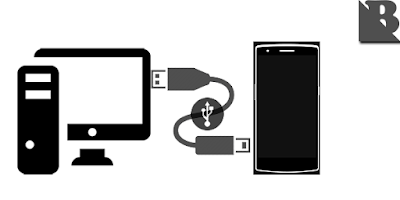
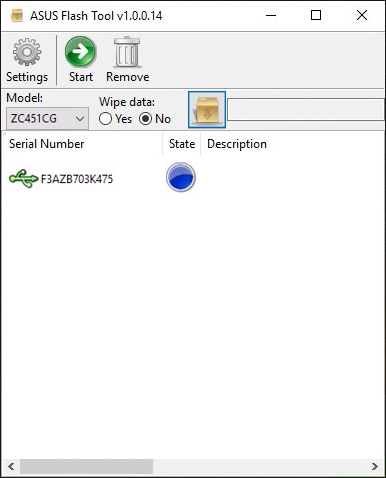
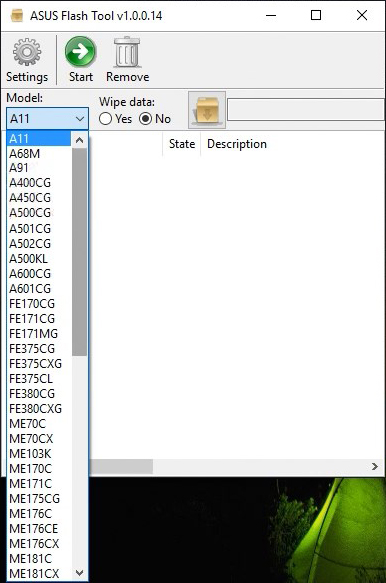
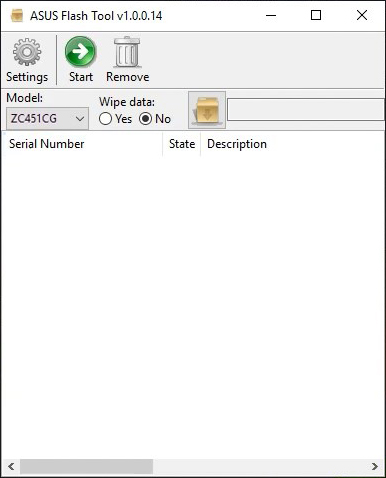
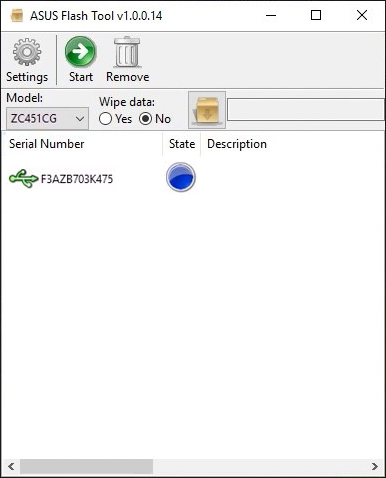
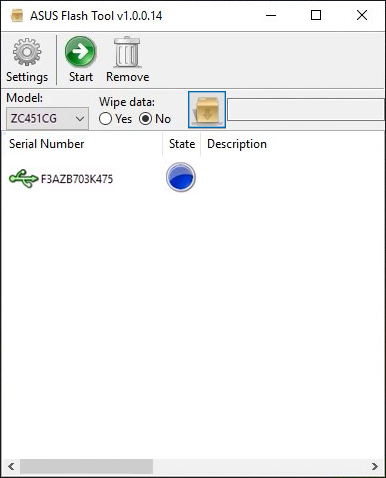
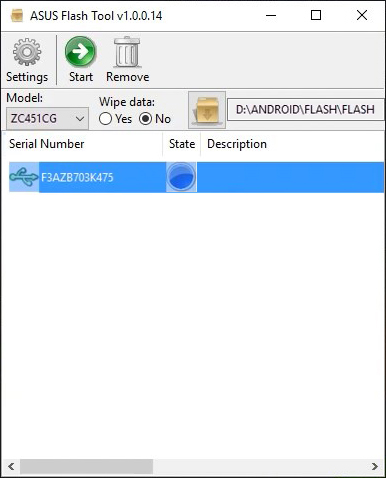
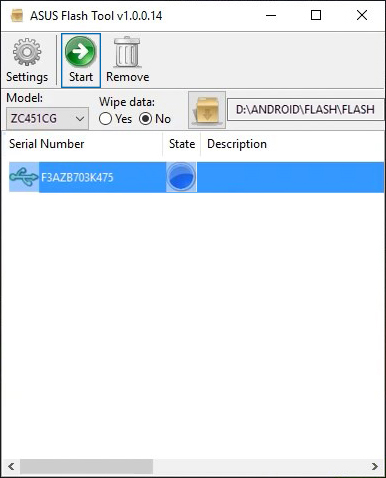
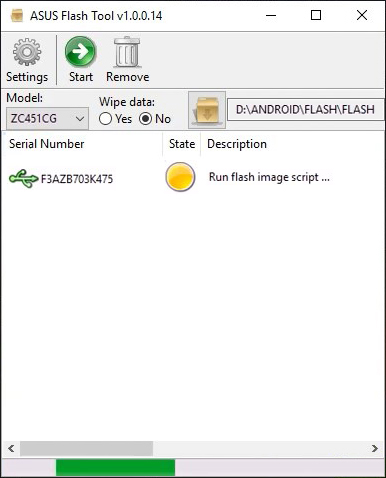
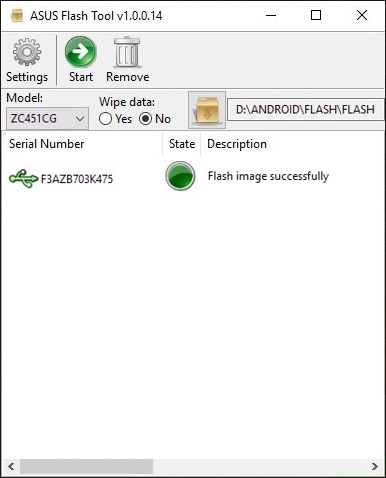

Berikan Komentar
<i>KODE</i><em>KODE YANG LEBIH PANJANG</em>Notify meuntuk mendapatkan notifikasi balasan komentar melalui Email.